
Table des matières:
- Auteur John Day [email protected].
- Public 2024-01-30 09:08.
- Dernière modifié 2025-01-23 14:46.

Qui en tant que joueurs en ligne n'a pas connu les terribles lags ? Les énormes montées de ping causées par votre connexion ou encore les déconnexions en pleine partie classée ? N'ayant pas la fibre, et étant 5 chez moi, ces problèmes sont des monnaies courantes. On peut mesurer à quel point notre bug de connexion grâce au Ping. Il s'agit du délai entre le moment où vous faites l'action sur votre manette ou votre clavier et le moment ou l'action se réalise dans le jeu. Plus cette donnée est grande plus la latence est importante. J'ai donc imaginé un petit boitier donnant en temps réel cette mesure. Ce capteur est uniquement constitué d'un ESP8266 et d'un petit écran OLED. Alors allons y !
Étape 1: Le Schéma
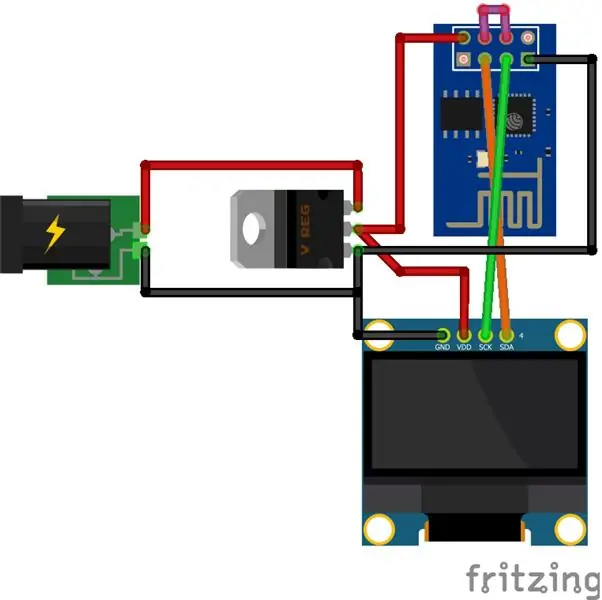
Pour réaliser cette carte électronique nous aurons besoin uniquement de 3 composants:
- Un ESP8266
- Un écran OLED 1.3"
- Un LM1117t-3.3
L'ESP va contenir tout le programme. Il va se connecter au Wifi du domicile et ensuite effectuer des pings en continu. Ensuite l'ESP va transmettre le temps en millisecondes sur l'écran via une communication I2C. Quant au LM1117t-3.3 lui permet de convertir le 5V de l'alimentation en 3.3V exigé par l'écran et l'ESP.
Le schéma est plutôt simple. L'alimentation arrive sur le régulateur, ensuite le 3, 3V est réparti sur les 2 composants. On invoque SDA et SCL sur les ports gpio0 et gpio2 associés respectivement. Et on n'oublie pas de relier les broches CH_PD et RST de l'ESP. Rien de plus !
Étape 2: La Programmation
Le moment où j'ai eu le plus de mal dans ce projet est de trouver une librairie pour l'écran COMPATIBLE avec les ESP8266. Entre les bibliothèques où il est carrément impossible de compiler, celles ou le téléversement se fait mais rien ne se passe et celles-ci ou il est affiché n'importe quoi sur l'écran. C'est avec relâchement que j'ai trouvé celle-ci:
github.com/rene-mt/esp8266-oled-sh1106
Elle est faite pour les écrans SH1106, donc pour ceux qui possèdent un SSD1306 il est plus simple de trouver une bibliothèque fonctionnelle.
Si c'est la première utilisation de votre ESP8266 je vous laisse d'abord aller voir cet ancien article comment flasher et programmer son ESP:
Alors tout d'abord télécharge la librairie depuis le github et dézippons la dans Documents>Arduino>Librairies. Une fois cela fait lancez Arduino IDE ou relancez le si vous l'avez déjà ouvert pour actualiser les librairies. Ensuite copiez mon code, et insérez le SSID et le mot de passe de votre WiFi téléversez et vous devriez avoir votre ping d'afficher avec une jolie police 7 segments.
Étape 3: Personnaliser La Police
J'ai personnellement choisi une police 7 segments donnant un aspect rétro et geek. Mais si vous souhaitez changer la police cela est possible. Pour cela nous allons utiliser le site:
On peut y choisir plein de polices différentes avec la taille souhaitée. Choisissez donc votre police et la taille. Pour celle-ci éviter de dépasser 50 sinon la hauteur des symboles sera supérieure à 64 pixels, soit la hauteur de l'écran. Ensuite, choisissez >=3.0.0 et faites Créer. Vous obtenez un code long. Nous allons juste apporter une petite modification au niveau de la déclaration (3ème ligne) nous allons remplacer le char par uint8_t
Une fois cela fait un petit CTRL+A et nous allons coller ce code dans la librairie. Pour cela retournez dans Documents>Arduino>Bibliothèques. Aller dans la librairie de l'écran (esp8266-oled-ssd1306-master). Puis collez le code dans src>OLEDDisplayFonts.h. Ensuite relancer Arduino et sélectionnez votre police avec la commande:
display.setFont(Ma_police_24);
Étape 4:
Voilà c'est tout pour ce projet. Avec ce magnifique capteur, vous saurez si oui ou non vous pouvez lancer une partie de votre jeu préféré ! Alors oui je sais un ping www.google.com fait aussi bien l'affaire. Mais ce petit objet reste sympathique et pratique !
Conseillé:
Pingo : un lanceur de balles de ping-pong à détection de mouvement et de haute précision : 8 étapes

Pingo : un lanceur de balles de ping-pong à détection de mouvement et de haute précision : Kevin Nitiema, Esteban Poveda, Anthony Mattacchione, Raphael Kay
Tir au cerceau de ping-pong : 4 étapes

Tir au cerceau de ping-pong : (1) Petit projet utilisant Arduino Uno pour contrôler la lumière LED. (2) Utilisez une lumière LED de 2 couleurs différentes, vous pouvez changer toutes les couleurs que vous aimez. (3) Vous pouvez utiliser une ligne USB pour l'alimenter. lumière.(4) Le circuit consiste à entraîner vos compétences de tir
Balle de ping-pong fantôme : 4 étapes

Fantôme de balle de ping-pong : créez un simple fantôme lumineux à l'aide d'une balle de ping-pong, d'une LED et de fournitures d'artisanat. C'est un excellent bricolage d'Halloween peu coûteux pour les salles de classe, les clubs et les espaces de création. En plus d'être un projet ludique et créatif, il enseigne les bases du fonctionnement d'un circuit
Autodesk Tinkercad Simulation du jeu de ping-pong Arduino UNO V2.0 :: 5 étapes

Autodesk Tinkercad Simulation du jeu de ping-pong Arduino UNO V2.0 :: Bonjour les gars, dans cette instructable, vous allez apprendre à simuler le ping-pong sur le site Web Autodesk Tikercad à l'aide de la carte de développement Arduino UNO. Cliquez sur ce lien YouTube pour voir la vidéo de simulation
Robot de ping-pong : 5 étapes
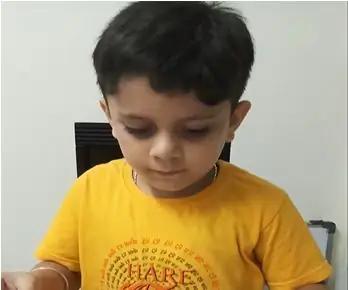
Robot Ping Pong : Bonjour à tous, je suis Sanjay Siddharth de Goa, en Inde. J'ai 6 ans et j'étudie actuellement la 1re année à l'école Sharada Mandir, Panaji, Goa. C'est ma première tentative dans le domaine de la robotique. Cette technologie simple peut être utilisée pour faire bouger n'importe quel objet. En utilisant
